1. 首先检验你的笔记本是否能承载网络
在命令行输入以下命令:
netsh wlan show drivers
如果“支持的承载网络:是”,那么你的笔记本可以做WIFI热点
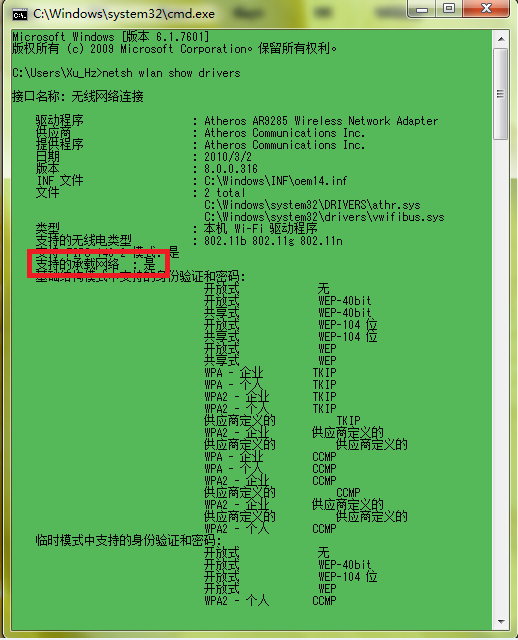
若是,启用虚拟Wifi,设置无线网名称密码(需用管理员身份操作,如何获得管理员身份操作如下:)
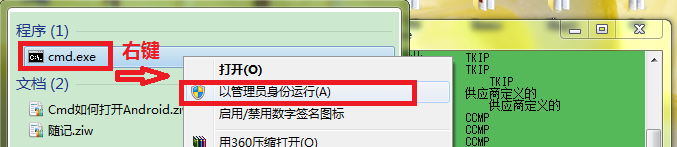
在cmd中命令行输入
netsh wlan set hostednetwork mode=allow ssid=XHz key=abcdefgh
其中mode:是否打开虚拟Wifi网卡,allow为启用,disallow为禁
用
ssid:无线网名称
key:无线网密码,记得必须8位or以上(为了防止蹭网,密码越复杂越好,你懂的!)
修改密码什么的也是用这个命令。
此时,打开你的网络连接界面,你会发现多了一个 无线网络连接2,不过还有个红叉,还没连接上的。(操作步骤如下:)

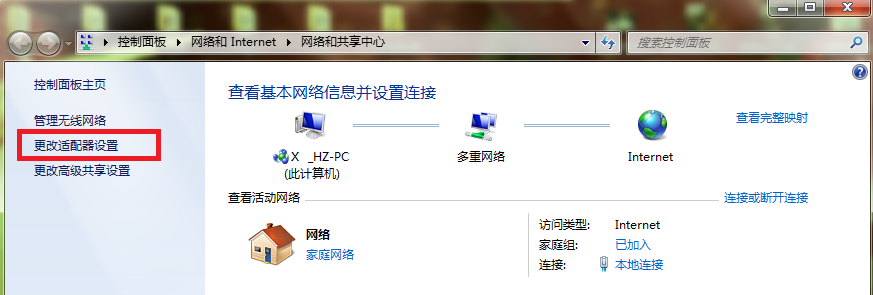
3.设置Internet连接共享
在“本地连接”右键-->属性-->共享-->勾选“允许其他网络用户…”,选择刚才的“无线网络连接2”-->确定。
如果在那个选项里面找不到“无线网络连接2”,那么此时你要么重启一下电脑,我弄的时候就没有找到,然后我捣鼓了一番,最后找到了。
4.开启无线网络
回到命令行(管理员身份运行),输入
netshwlan start hostednetwork
出现“已启动承载网络”,表示已经开启无线网络。
此时“无线网络连接2”的红叉已经消失,表示已经设置成功。
关闭Wifi的命令是:
netshwlan stop hostednetwork
5.可以用手机搜索WLAN上网了。
PS:每次重新启动windows都要重新输入这几条命令,有个简单的方法,就是将命令都写进bat文件(批处理文件)里,下次启用无线网时直接运行就OK(Win7记得用管理员权限运行,否则失败)。
步骤:
1.新建TXT文档并输入:
netshwlan set hostednetwork mode=allow ssid=XHz key=abcdefgh
2.保存,命名为“启动无线网络.bat”保存即可.
3.新建TXT文档并输入:
netshwlan start hostednetwork
4.保存,命名为“启动无线服务.bat”保存即可.
5.新建TXT文档并输入:
netshwlan stop hostednetwork
6.保存,命名为“关闭无线服务.bat”保存即可.